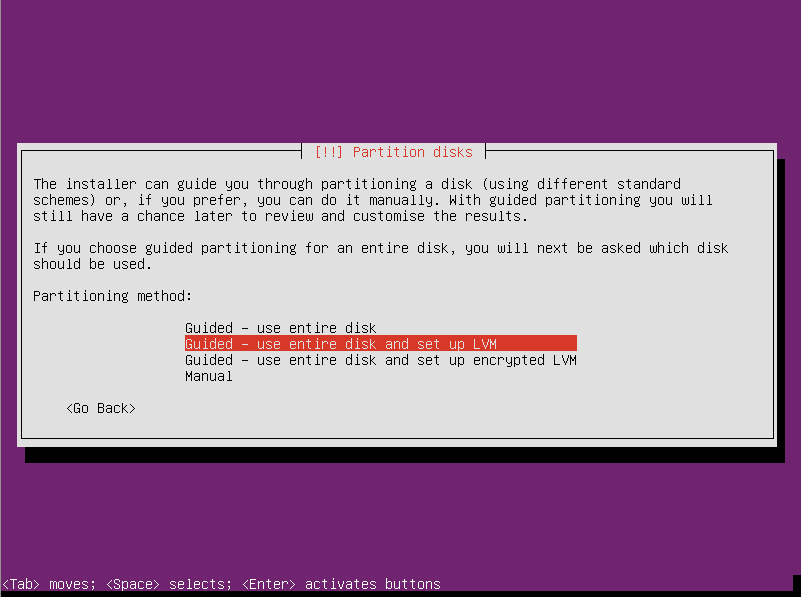이전 글에서 삽질한 경험을 토대로 일단 써본 LVM에 대한 명령어는 요약 정리 좀 해두려고 한다.
extendfs – 파일 시스템을 확장합니다.
예) # extendfs /dev/VG/data
lvchange – 논리 볼륨의 특성을 변경합니다.
예) # lvchange -t 60 /dev/VG/data
lvcreate – 볼륨 그룹에 논리 볼륨을 만듭니다.
예) # lvcreate -L 100 /dev/VG
lvdisplay – 논리 볼륨 정보를 표시합니다.
예) # lvdisplay -v /dev/VG/data
lvextend – 논리 볼륨에 미러를 추가합니다.
예) # lvextend -m 1 /dev/VG/data
lvextend – 논리 볼륨 크기를 늘립니다.
예) # lvextend -L 60 /dev/VG/data
lvreduce – 논리 볼륨의 미러 사본 수를 줄입니다.
예) # lvreduce -m 0 /dev/VG/data
lvremove – 볼륨 그룹에서 논리 볼륨을 제거합니다.
예) # lvremove /dev/VG/data
pvchange – 물리 볼륨의 특성을 변경합니다.
예) # pvchange -a n /dev/sdb1
pvcreate – 볼륨 그룹의 일부로 사용할 물리 볼륨을 만듭니다.
예) # pvcreate /dev/sdb1 /dev/sdb2
pvdisplay – 물리 볼륨의 정보를 표시합니다.
예) # pvdisplay -v
# pvdisplay -v /dev/sdb1
pvmove – 한 물리 볼륨에서 다른 물리 볼륨으로 익스텐트를 이동합니다.
예) # pvmove /dev/sdb1 /dev/sdb2
pvremove – 물리 볼륨에서 LVM 데이터 구조를 제거합니다.
예) # pvremove /dev/sdb1
vgcfgbackup – 볼륨 그룹의 LVM 구성을 저장합니다.
예) # vgcfgbackup VG
vgcfgrestore – LVM 구성을 복원합니다.
예) # vgcfgrestore -n /dev/VG /dev/sdb2
vgchange – 볼륨 그룹을 설정하거나 해제합니다.
예) # vgchange -a y /dev/VG
vgcreate – 볼륨 그룹을 만듭니다.
예) # vgcreate VG /dev/sdb1 /dev/sdb2
vgdisplay – 볼륨 그룹에 대한 정보를 표시합니다.
예) # vgdisplay -v
# vgdisplay -v /dev/VG
vgextend – 물리 볼륨을 추가하여 볼륨 그룹을 확장합니다.
예) # vgextend /dev/VG /dev/sdb3
vgexport – 시스템에서 볼륨 그룹을 제거합니다.
예) # vgexport /dev/VG
vgscan – 시스템 디스크에서 볼륨 그룹을 검색합니다.
예) # vgscan -v
vgreduce – 볼륨 그룹에서 볼륨을 하나 이상 제거하여 볼륨 그룹을 축소시킵니다.
예) # vgreduce VG /dev/disk/disk2
vgremove – 시스템과 디스크에서 볼륨 그룹의 정의를 제거합니다.
예) # vgremove VG /dev/sdb3